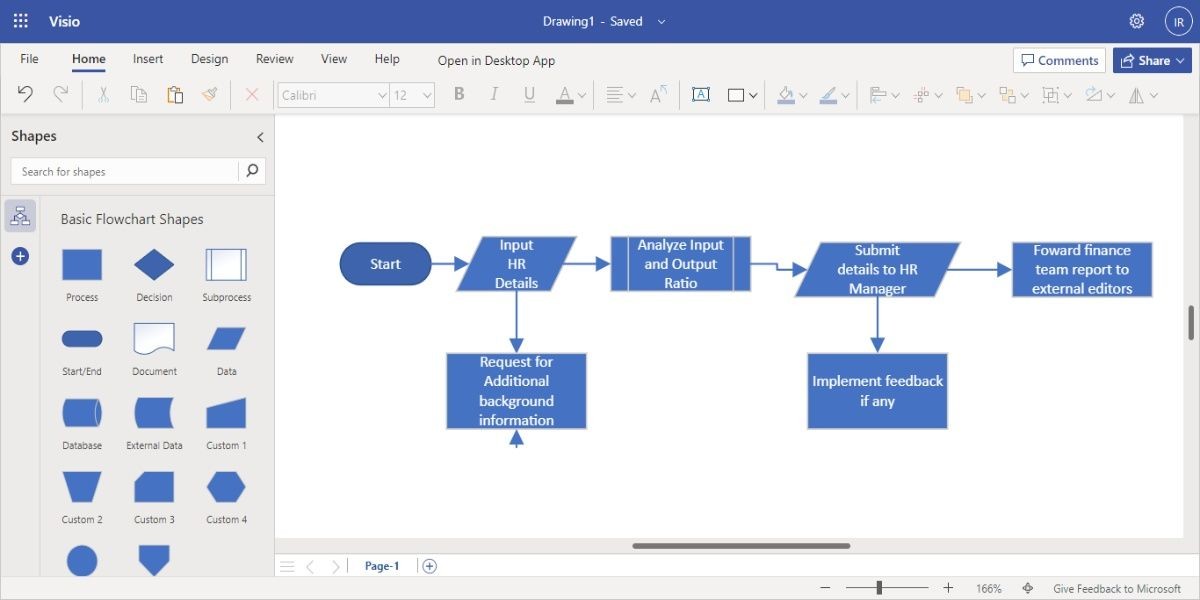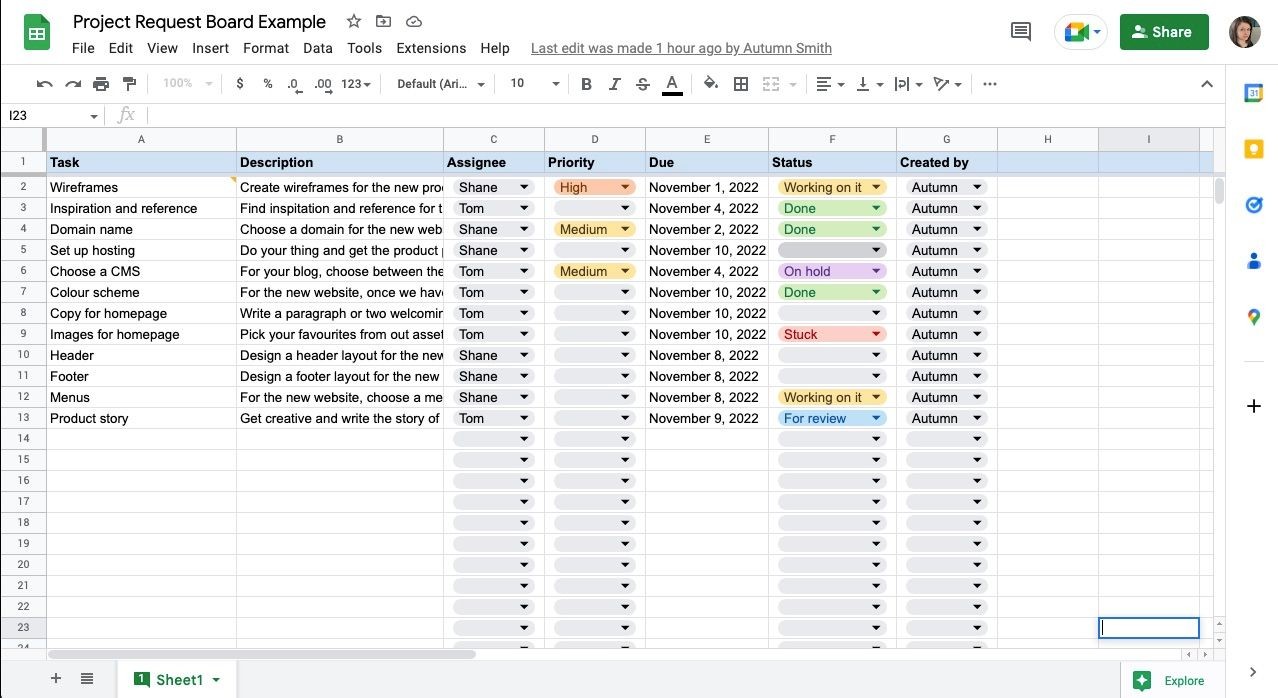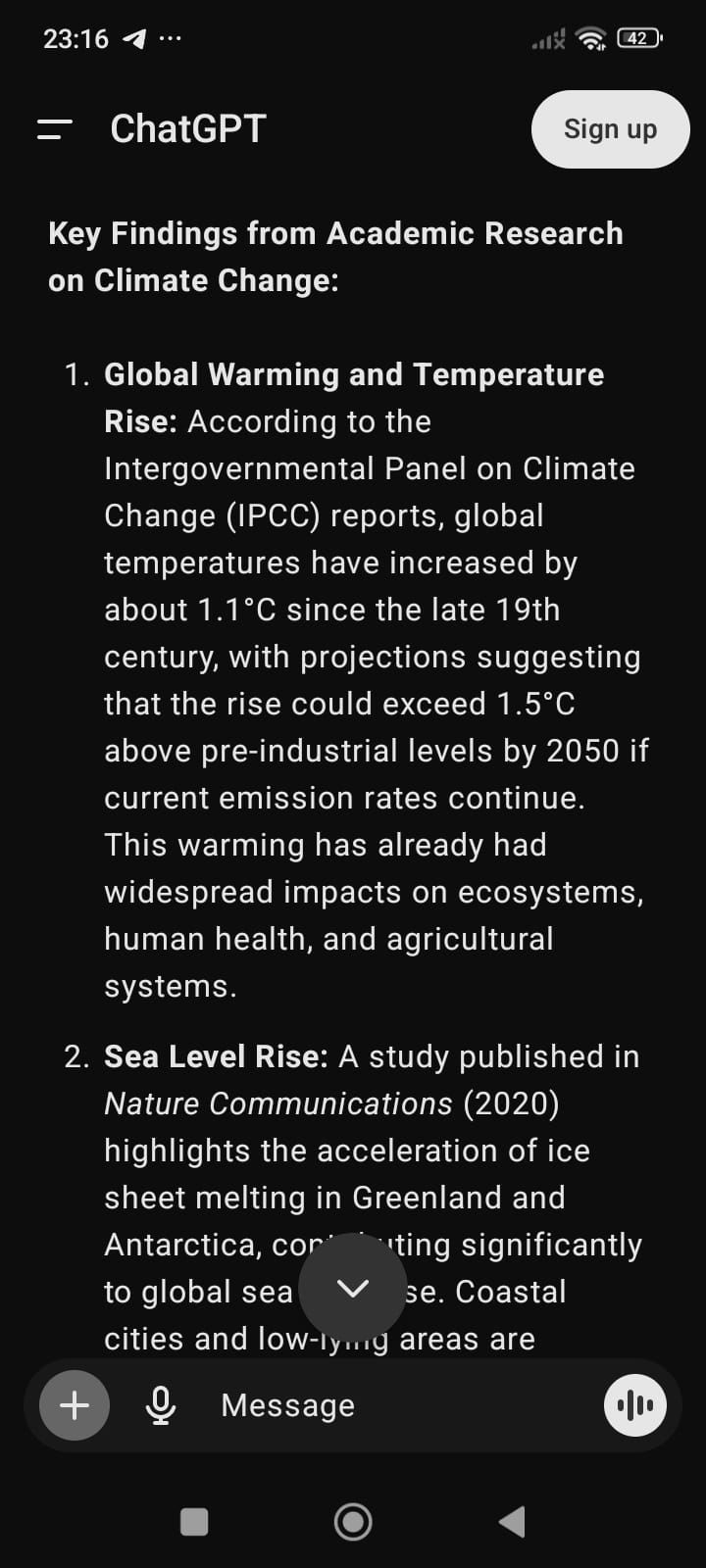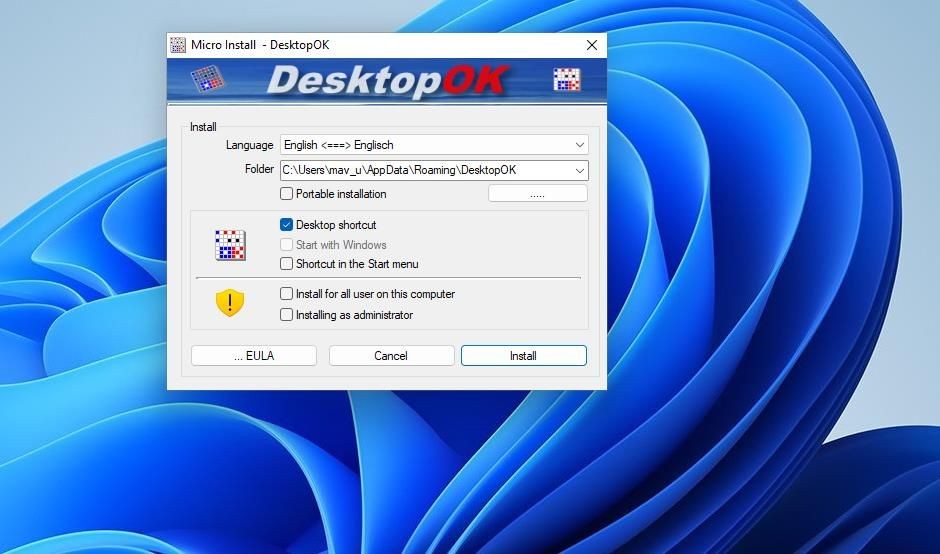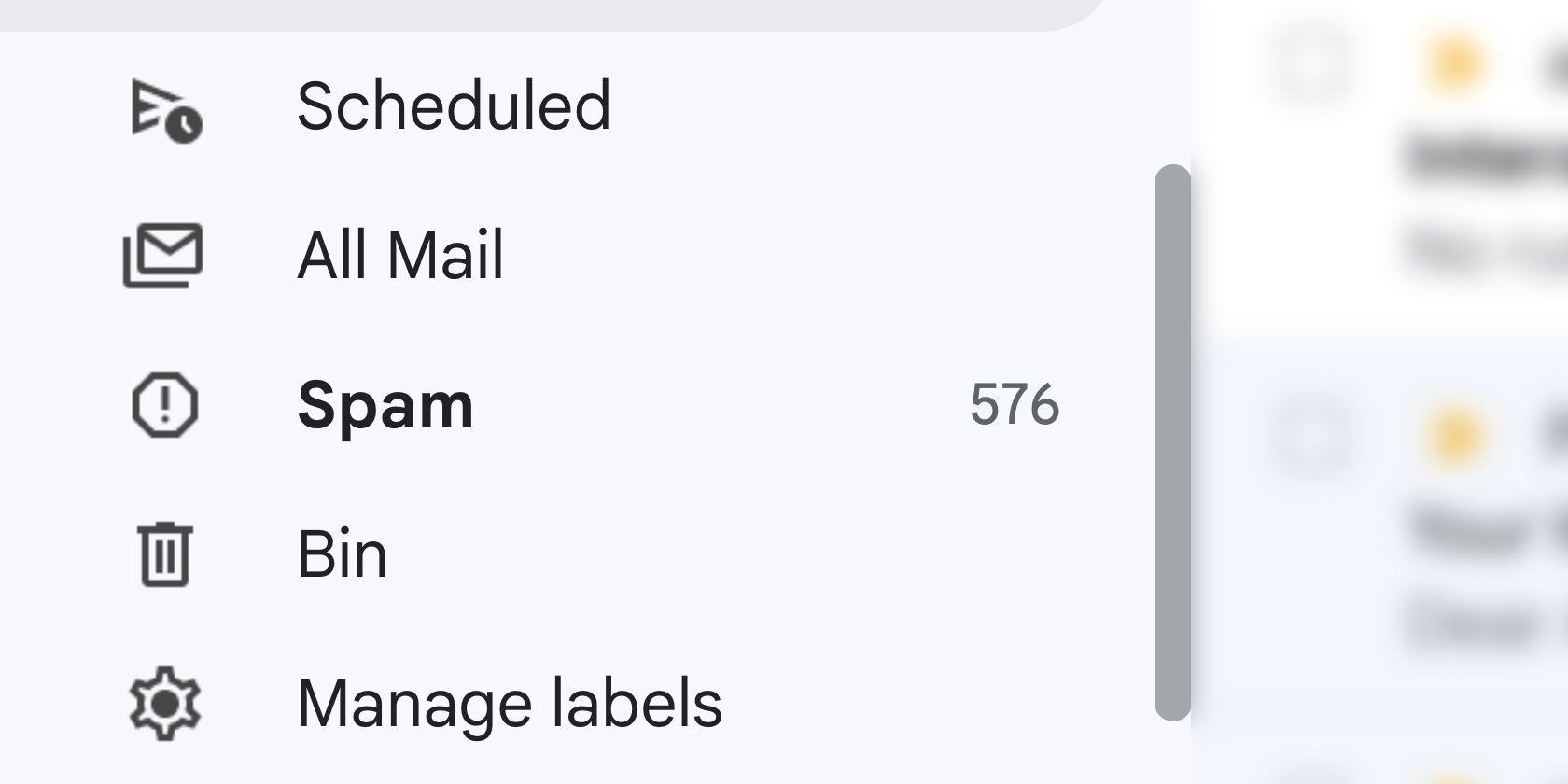Contents
Sử dụng nhiều màn hình kết nối với máy tính của bạn là một cách hiệu quả để tăng năng suất và tận dụng tối đa hệ thống của bạn. Nhưng bạn cần bao nhiêu màn hình để đạt được hiệu suất tối ưu? Tôi có bốn màn hình và đây là cách tôi sử dụng từng màn hình.
Tại Sao Tôi Sử Dụng Bốn Màn Hình
Thật ra, tôi chưa bao giờ có ý định thiết lập bốn màn hình. Tất cả bốn màn hình trên bàn làm việc của tôi được tích lũy theo thời gian và chúng rất khác nhau. Ví dụ, màn hình chính của tôi là một màn hình cong chơi game với tần số quét 144Hz, trong khi màn hình phụ là một tấm nền phẳng đơn giản với tần số quét 100Hz.
Màn hình bên cạnh đã hơn một thập kỷ tuổi và sử dụng kết nối VGA, còn màn hình thứ tư là màn hình của laptop, cũng là nguồn cấp năng lượng cho ba màn hình khác. Đây là một bộ sưu tập các màn hình mà tôi đã xây dựng qua nhiều năm, khi cảm thấy cần thiết hoặc tái sử dụng thay vì một thiết lập có kế hoạch trước.
Một đặc điểm chung là tất cả đều có độ phân giải 1080p, ngoại trừ màn hình của laptop. Tôi thấy độ phân giải 1080p đủ cho việc tiêu thụ nội dung và chơi game, và chưa cảm thấy cần nâng cấp lên độ phân giải cao hơn.
Việc sử dụng bốn màn hình giúp tôi theo dõi mọi thứ, nhưng tôi không nghĩ rằng hầu hết mọi người cần nhiều hơn hai hoặc ba màn hình. Tại bất kỳ thời điểm nào, tôi chỉ có thể tập trung vào một hoặc hai màn hình, trong khi hai màn hình còn lại chứa các tác vụ nền hoặc chương trình mà tôi thỉnh thoảng liếc qua.
Màn Hình Chính
Màn hình chính của tôi là màn hình chơi game từ MSI có tên là G24 Optix. Đây là màn hình cong 24 inch với độ cong 1800R, độ phân giải tối đa 1920 x 1080, tần số quét 144Hz và thời gian phản hồi 1ms, theo như MSI tuyên bố. Đây cũng là màn hình đầu tiên tôi mua, từ năm 2021.
 Màn hình cong gắn trên cánh tay
Màn hình cong gắn trên cánh tay
Tôi sử dụng nó cho hầu hết các công việc hàng ngày như viết, lập trình, chỉnh sửa, nghiên cứu, xem Netflix hoặc YouTube, và mọi thứ khác, vì đây là màn hình tôi đối diện khi ngồi tại bàn làm việc. Đây cũng là màn hình có độ chính xác màu sắc nhất trong ba màn hình ngoài của tôi, có nghĩa là công việc liên quan đến màu sắc như chỉnh sửa ảnh và video cũng diễn ra ở đây.
Vì nó cũng là màn hình chính trong cài đặt Windows, đây cũng là màn hình tôi chơi game. Tôi không phải là người hâm mộ của việc chơi game nhiều màn hình, vì vậy việc đặt một màn hình 24 inch lên cánh tay và di chuyển nó khi chơi game là một lựa chọn tốt hơn nhiều. Cũng có một cuộc tranh luận liệu 1080p hay 1440p tốt hơn cho việc chơi game, nhưng với giới hạn về chi phí và hiệu suất của tôi, tôi thấy 1080p là đủ tốt.
Màn Hình Phụ
Màn hình phụ là màn hình văn phòng của Samsung. Đây là một màn hình phẳng đơn giản, 24 inch với độ phân giải 1080p và tần số quét 75Hz. Nhiệm vụ của nó là chứa bất kỳ tài liệu tham khảo, cửa sổ trình duyệt bổ sung, tài liệu mã nguồn, hoặc cửa sổ bổ sung của Premiere Pro hoặc Photoshop trong khi tôi sử dụng màn hình chính.
 Màn hình Samsung đặt trên bàn màu nâu
Màn hình Samsung đặt trên bàn màu nâu
Nếu tôi đang chơi game, tôi thường đặt các thông số như mức sử dụng CPU/GPU, nhiệt độ, công suất tiêu thụ và nhiều thứ khác lên đó để theo dõi mức tiêu thụ tài nguyên. Và đó là hầu hết mọi thứ tôi sử dụng nó cho. Thỉnh thoảng, tôi cũng để Netflix hoặc YouTube chạy trên đó trong khi làm việc trên màn hình chính nếu tôi muốn xem một chương trình hoặc video trong khi làm việc, nhưng chỉ có vậy.
Màn Hình Bên Cạnh
Màn hình bên cạnh là chiếc Samsung cũ đáng tin cậy của tôi. Đây là màn hình VGA mà tôi sử dụng qua bộ chuyển đổi VGA-to-HDMI. Thông số kỹ thuật cũng không tốt lắm: Đây là một tấm nền LCD 18 inch với độ phân giải tối đa 1366 x 768 và tần số quét 60Hz. Nó đã gần một thập kỷ tuổi và được bạn tôi tặng lại. Thú vị là, nó từng là màn hình chính của tôi trước khi tôi mua MSI G24 Optix.
 Màn hình Samsung đặt cạnh laptop
Màn hình Samsung đặt cạnh laptop
Màn hình này chủ yếu chứa Slack và Feedly. Tôi cũng đã thử thiết lập nó dưới dạng màn hình dọc vào một thời điểm như một thử nghiệm, nhưng màn hình dọc dường như không phù hợp với tôi. Thành thật mà nói, tôi chỉ sử dụng nó vì chưa có thời gian tháo rời và sử dụng tấm nền LCD bên trong cho một dự án gương thông minh.
Màn Hình Laptop
Cuối cùng, đây là màn hình tốt nhất mà tôi có trên bàn làm việc. Tôi mới mua HP Omen Transcend 14, đi kèm với màn hình OLED 14 inch 2.8k, tần số quét 120Hz với hỗ trợ HDR10. Đây là màn hình duy nhất tôi có chạy trên 1080p và là màn hình trông đẹp nhất.
 Màn hình laptop HP Omen Transcend 14
Màn hình laptop HP Omen Transcend 14
Thật không may, nó cũng là màn hình nhỏ nhất khi tôi ngồi tại bàn làm việc, điều này có nghĩa là nó không hữu ích bằng. Chín mươi chín phần trăm thời gian, tôi mở YouTube Music trên đó, một nhiệm vụ gần đây được chuyển sang Stream Deck Neo, một thiết bị có thể làm nên điều kỳ diệu cho năng suất của bạn.
Như bạn có thể thấy, đây là một bộ sưu tập các màn hình mà tôi đã tập hợp trong khoảng năm năm qua mà không có nhiều suy nghĩ phía sau. Việc có bốn màn hình chắc chắn có lợi ích riêng, nhưng dây cáp lộn xộn trên bàn làm việc và nhu cầu về một tấm nền tốt hơn có nghĩa là tôi có thể sẽ quay lại sử dụng hai màn hình.
-
Có nên sử dụng nhiều màn hình để làm việc không?
- Có, sử dụng nhiều màn hình có thể giúp bạn tăng năng suất bằng cách cho phép xử lý nhiều tác vụ cùng lúc.
-
Bao nhiêu màn hình là đủ cho công việc?
- Thông thường, hai hoặc ba màn hình là đủ cho hầu hết mọi người. Tuy nhiên, điều này phụ thuộc vào nhu cầu cá nhân và công việc của bạn.
-
Màn hình cong có lợi ích gì so với màn hình phẳng?
- Màn hình cong có thể cung cấp trải nghiệm nhìn tự nhiên hơn và giảm thiểu biến dạng ở các cạnh.
-
Nên chọn màn hình nào cho công việc liên quan đến màu sắc?
- Màn hình có độ chính xác màu sắc cao, như màn hình chính của tôi, là lựa chọn tốt nhất cho công việc liên quan đến màu sắc như chỉnh sửa ảnh và video.
-
Làm thế nào để sắp xếp các màn hình một cách hiệu quả?
- Đặt màn hình chính ở vị trí trung tâm và các màn hình phụ ở hai bên. Đảm bảo rằng các màn hình được sắp xếp theo một cách hợp lý để dễ dàng theo dõi và chuyển đổi giữa các tác vụ.
-
Có nên nâng cấp độ phân giải màn hình lên 4K không?
- Nếu bạn cần độ phân giải cao cho công việc như thiết kế đồ họa hoặc chỉnh sửa video, thì việc nâng cấp lên 4K có thể rất hữu ích. Tuy nhiên, với hầu hết các công việc văn phòng, 1080p là đủ.
-
Làm thế nào để quản lý dây cáp khi sử dụng nhiều màn hình?
- Sử dụng các dụng cụ quản lý dây cáp để giữ cho không gian làm việc gọn gàng. Bạn cũng có thể xem xét việc sử dụng các bộ chuyển đổi hoặc dock để giảm số lượng dây cáp cần thiết.
Kết Luận
Sử dụng nhiều màn hình có thể giúp tăng năng suất làm việc bằng cách cho phép bạn xử lý nhiều tác vụ cùng một lúc. Tuy nhiên, việc sử dụng bao nhiêu màn hình phụ thuộc vào nhu cầu cá nhân và công việc của bạn. Bạn có thể bắt đầu với hai màn hình và từ từ mở rộng nếu cần. Hãy chắc chắn rằng bạn sắp xếp các màn hình một cách hợp lý để tối ưu hóa không gian làm việc và tránh cảm giác quá tải.
Nếu bạn đang tìm kiếm thêm các mẹo tăng năng suất, hãy ghé thăm Tạp Chí Mobile hoặc xem thêm các Mẹo khác trên trang web của chúng tôi.